Inhaltsverzeichnis
CFast-Karte wurde für professionelle Geräte entwickelt und bietet schnellere Datenübertragungs-Geschwindigkeit als frühere Compact Flash (CF)-Karten. Obwohl sowohl Compact Flash- als auch CFast-Karten Daten speichern, haben CFast-Karten eine andere Schnittstelle und sind schneller und effektiver. Dennoch kann man bei der Nutzung auch von dem Datenverlust betroffen sein, z.B., Daten werden aus Versehen von der CFast-Karte gelöscht, CFast-Karte wird formatiert oder ist beschädigt. Wenn Sie den Datenverlust vermeiden wollen, sollten Sie so schnell wie möglich die verlorenen Daten wiederherstellen. Aber wie kann man gelöschte, formatierte und andere verlorene Dateien von CFast-Karte wiederherstellen?
Über die CFast-Karte-Wiederherstellung
Sie können gelöschte Dateien mit einer professionellen und leistungsstarken Datenrettungssoftware wiederherstellen. Auf diese Weise können Sie verhindern, dass wichtige Dateien dauerhaft verloren sind. Die Hauptgründe zu kennen, kann Ihnen helfen, die Probleme später zu vermeiden und die Wiederherstellung zu vereinfachen. Schauen wir uns den Wiederherstellungsprozess von CFast-Karten im Detail an!
Datenverlust auf CFast-Karten kann aus verschiedenen Gründen auftreten, oft unerwartet. Wir haben die Hauptgründe aufgelistet.
- 😨Versehentliches Löschen/Formatieren: Beim Verwalten oder Bereinigen Ihrer Daten können Dateien versehentlich gelöscht werden. Wenn Sie die Karte versehentlich oder aufgrund von Fehlern formatieren, können alle Ihre Daten gelöscht werden.
- 🦠Virus oder Malware-Angriff: Wenn Sie die Karte mit einem infizierten Gerät verbinden, können Ihre Dateien beschädigt oder gelöscht werden.
- 🔨Physikalische Beschädigung/Abnutzung: Wenn Sie die Karte fallen lassen oder extremen Bedingungen aussetzen, können die Dateien unlesbar werden. Regelmäßiger Gebrauch kann im Laufe der Zeit zu Hardwarefehlern und Datenverlusten führen.
- 🗂️Beschädigte Systemdateien: Das System kann beschädigt werden, wenn die Karte unsachgemäß entfernt wird oder der Strom ausfällt.
Daten von einer CFast-Karte wiederherstellen - Mit der Datenrettungssoftware
Stellen Sie sich vor, Sie verlieren wichtige Dateien auf Ihrer CFast-Karte durch einen unvorhergesehenen Fehler, eine versehentliche Formatierung oder ein versehentliches Löschen. Auch wenn Sie gestresst sind, gibt es einen Weg, wie Sie die Daten auf der Speicherkarte wiederherstellen können. EaseUS Data Recovery Wizard ist eine starke und vertrauenswürdige Lösung für solche Probleme.
EaseUS Data Recovery Wizard kann Ihre wichtigen Dateien wiederherstellen, selbst wenn Ihre CFast-Karte versehentlich formatiert oder beschädigt wurde. Aufgrund seiner intuitiven Benutzeroberfläche und seiner ausgefeilten Wiederherstellungsfunktionen ist er die erste Wahl sowohl für Anfänger als auch für Experten, die mit Datenverlusten zu kämpfen haben.
Wichtige Funktionen:
- Datenträger vollständig scannen, um verlorene Dateien schnell aufzufinden.
- Fotos, Videos, Dokumente und vieles mehr ganz einfach von Ihrer CFast-Karte wiederherstellen.
- Wiederherstellbare Dateien vor der Wiederherstellung prüfen und die gewünschten auswählen.
- Daten von einer beschädigten SD-Karte wiederherstellen z.B., CF-, SD- und MMC-Karten.
Jetzt laden Sie die Software kostenlos herunter und starten Sie die Wiederherstellung wie folgt.
Schritt 1. Schließen Sie die SD-Karte, Speicherkarte oder CF-Karte an Ihren Computer an und starten Sie die EaseUS-Software zur Wiederherstellung von Speicherkarten auf Ihrem PC. Die SD-Karte wird unter dem Abschnitt "Geräte" aufgeführt. Wählen Sie die SD-Karte aus und klicken Sie auf "Nach verlorenen Daten scannen", um die Suche nach Ihren verlorenen Daten zu starten.

Schritt 2. Die Software startet automatisch einen Scan. Der Scan ist leistungsstark genug, um alle verlorenen Dateien zu finden, sogar verlorene Dateinamen. Nach dem Scanvorgang können Sie gelöschte Objekte in der Baumansicht auf der linken Seite finden. Klicken Sie dann auf "Filter", wenn Sie nach einem bestimmten Dateityp suchen, z. B. Fotos, Dokumente, Videos oder E-Mails.

Schritt 3. Sie können direkt auf die Dateien doppelklicken, um eine Vorschau des Inhalts anzuzeigen. Danach können Sie die gewünschten Dateien auswählen und auf "Wiederherstellen" klicken, um sie an einem sicheren Ort auf Ihrem PC oder anderen externen Speichergeräten wiederherzustellen.
💡Tipp: Sie können Daten auf den lokalen Festplatten, externen Festplatten und auch dem Cloud-Speicher wiederherstellen.

Wenn Sie diese Informationen hilfreich finden, teilen Sie sie bitte mit anderen in den sozialen Medien, um ihnen bei der Bewältigung dieser häufigen Herausforderung zu helfen.
Gelöschte Dateien von CFast-Karte mit CMD-Befehl wiederherstellen
Die Eingabeaufforderung, oder CMD, ist ein Windows-Reparaturbefehl. CHKDSK, was "Datenträger prüfen" bedeutet, ist ein hilfreicher Befehl. Verwenden Sie CHKDSK, um Probleme auf Ihrer CFast-Karte zu überprüfen und zu beheben. Es hilft bei der Wiederherstellung von Dateien, wenn die Karte beschädigt ist oder Probleme aufweist. Geben Sie einfach den Befehl ein und folgen Sie den Anweisungen, um Ihre Daten wiederherzustellen.
Ohne zusätzliche Software können Sie Ihre CFast-Karte reparieren und wichtige Dateien wiederherstellen, indem Sie einfach die Befehle CMD und CHKDSK verwenden. Diese Methode ist einfach, aber effektiv. Im Folgenden finden Sie die grundlegenden Methoden zur Verwendung von CMD, um Dateien von einer CFast-Karte wiederherzustellen:
Schritt 1. Schließen Sie Ihre CFast-Karte an Ihren Windows-PC an.
Schritt 2. Suchen Sie in Windows nach "cmd" und wählen Sie "Als Administrator ausführen".
Schritt 3. Geben Sie chkdsk E: /f ein und drücken Sie "Enter". Ersetzen Sie "E" durch den Laufwerksbuchstaben Ihrer CFast-Karte und warten Sie, bis der Vorgang abgeschlossen ist.
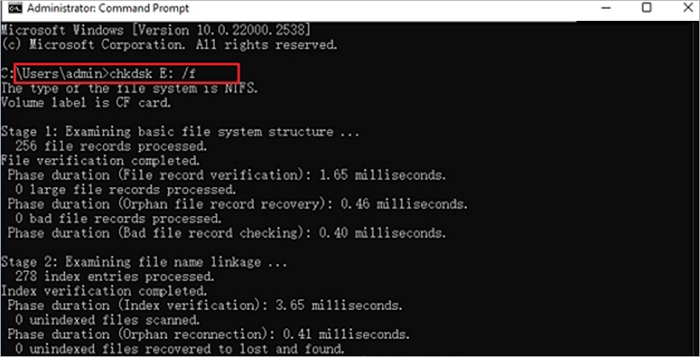
Schritt 4. Geben Sie als Nächstes ATTRIB -H -R -S /S /D E:* ein und drücken Sie "Enter". Stellen Sie sicher, dass Sie "E" durch den Laufwerksbuchstaben Ihrer CFast-Karte ersetzen.
Schritt 5. Sobald der ATTRIB-Befehl beendet ist, geben Sie DIR /S /A: H E:* ein und drücken Sie "Enter". Auch hier ersetzen Sie "E" durch den Laufwerksbuchstaben Ihrer Karte.
Schritt 6. Nach Abschluss des Vorgangs sollten Sie Ihre verlorenen Bilder und Videos mit der Erweiterung .chk sehen.
Möchten Sie anderen bei der Datenrettung helfen? Teilen Sie diese Seite in den sozialen Medien, um die Nachricht zu verbreiten und anderen bei der Wiederherstellung ihrer wertvollen Dateien zu helfen!
CFast-Karte mithilfe von EaseUS Datenrettungsdienst wiederherstellen
Manchmal haben Sie vielleicht nicht die Zeit, die komplexe Wiederherstellungssoftware zu installieren oder sind als Anfänger nicht mit den Vorgängen vertraut. Kein Grund zur Sorge! EaseUS verfügt über 20 Jahre Erfahrung und bietet professionelle Datenrettungsdienste an. Sie bieten fachmännische Datenrettungsdienste für die Wiederherstellung von Daten von beschädigten CF-Karten und anderen Speichergeräten. Ihre "No Data, No Charge"-Politik bedeutet, dass Sie nur zahlen, wenn Ihre Daten erfolgreich wiederhergestellt wurden.
EaseUS Datenrettungsdienste
Klicken Sie hier, um unsere Experten für eine kostenlose Bewertung zu kontaktieren
Wenden Sie sich an die Datenwiederherstellungsexperten von EaseUS für einen individuellen manuellen Wiederherstellungsservice. Nach einer KOSTENLOSEN Diagnose können wir die folgenden Dienstleistungen anbieten
- Beschädigte RAID-Strukturen, nicht bootfähige Windows-Betriebssysteme und beschädigte virtuelle Festplattendateien reparieren
- Wiederherstellen/Reparieren verlorener Partitionen und neu partitionierter Laufwerke
- Formatierte Festplatten wiederherstellen und RAW-Laufwerken (Bitlocker-verschlüsselte Laufwerke) reparieren
- Festplatten reparieren, die zu GPT-geschützten Partitionen werden
Zusammenfassung
Die Datenwiederherstellung von einer CFast-Karte ist von entscheidender Bedeutung, wenn Dateien aufgrund von Fehlern oder Unfällen verloren gegangen sind. Auch wenn es Einschränkungen gibt, können bestimmte Probleme mit Techniken wie CMD gelöst werden. EaseUS Data Recovery Wizard ist aufgrund seiner umfassenden Wiederherstellungsfunktionen und seiner benutzerfreundlichen Oberfläche eine effektive Anwendung zur Wiederherstellung des Zugriffs auf gelöschte Dateien. Er bietet eine solide Lösung für verschiedene Datenverlustszenarien und unterstützt verschiedene Dateiformate.
Professionelle Datenwiederherstellungsdienste von EaseUS bieten fortschrittliche Lösungen für komplexere Fälle oder schwere Datenverluste. Unabhängig davon, ob Sie sich für Software oder professionelle Hilfe entscheiden, können Sie durch schnelles Handeln Ihre Chancen auf die Wiederherstellung wertvoller Dateien verbessern.
FAQs
Lassen Sie uns einige prominente Fragen, die Benutzer über CFast Card Recovery haben können, überprüfen!
1. Gibt es ein CFast-Kartenwiederherstellungstool für Mac?
EaseUS Data Recovery Wizard ist für Mac verfügbar und unterstützt die Wiederherstellung von CFast-Karten. Dieses Tool kann helfen, verlorene Dateien von CFast-Karten auf Mac-Systemen wiederherzustellen. Es bietet eine benutzerfreundliche Oberfläche und leistungsstarke Wiederherstellungsoptionen für verschiedene Datenverlustsituationen.
2. Wie kann eine beschädigte CFast-Karte wiederhergestellt werden?
Verwenden Sie eine Datenwiederherstellungssoftware wie den EaseUS Data Recovery Wizard, um Daten von einer beschädigten CFast-Karte wiederherzustellen. Schließen Sie zunächst die Karte an Ihren Computer an. Führen Sie dann die Software aus, scannen Sie die Karte nach verlorenen Dateien und folgen Sie den Anweisungen, um die Daten wiederherzustellen. Die Software kann oft Korruptionsprobleme beheben.
3. Können Dateien von einer formatierten CFast-Karte wiederhergestellt werden?
Ja, Dateien können oft von einer formatierten CFast-Karte wiederhergestellt werden. Verwenden Sie eine Wiederherstellungssoftware wie den EaseUS Data Recovery Wizard, um die Karte zu scannen. Selbst nach einer Formatierung kann das Programm Dateien lokalisieren und wiederherstellen, wenn die Daten nicht gelöscht wurden.
War diese Seite hilfreich?
-
Technik-Freund und App-Fan. Mako schreibe seit März 2016 für die Leser von EaseUS. Er begeistert über Datenrettung, Festplattenverwaltung, Datensicherung, Datenspeicher-Optimierung. Er interssiert sich auch für Windows und andere Geräte. …

20+
Jahre Erfahrung

160+
Länder und Regionen

72 Millionen+
Downloads

4.7 +
Trustpilot Bewertung
TOP 2 in Recovery-Tools
"Easeus Data Recovery Wizard kann die letzte Möglichkeit sein, gelöschte Daten wiederherzustellen und ist dabei sogar kostenlos."

EaseUS Data Recovery Wizard
Leistungsstarke Datenrettungssoftware zur Wiederherstellung von Dateien in fast allen Datenverlustszenarien unter Windows und Mac.
100% Sauber
Top 10 Artikel
-
 Gelöschte Dateien wiederherstellen
Gelöschte Dateien wiederherstellen
-
 USB-Stick wiederherstellen
USB-Stick wiederherstellen
-
 SD-Karte reparieren
SD-Karte reparieren
-
 Papierkorb wiederherstellen
Papierkorb wiederherstellen
-
 Festplatte wiederherstellen
Festplatte wiederherstellen
-
 USB wird nicht erkannt
USB wird nicht erkannt
-
 RAW in NTFS umwandeln
RAW in NTFS umwandeln
-
 Gelöschte Fotos wiederherstellen
Gelöschte Fotos wiederherstellen
-
 Word-Dokument wiederherstellen
Word-Dokument wiederherstellen
-
 Excel-Dokument wiederherstellen
Excel-Dokument wiederherstellen
 February 17,2025
February 17,2025



